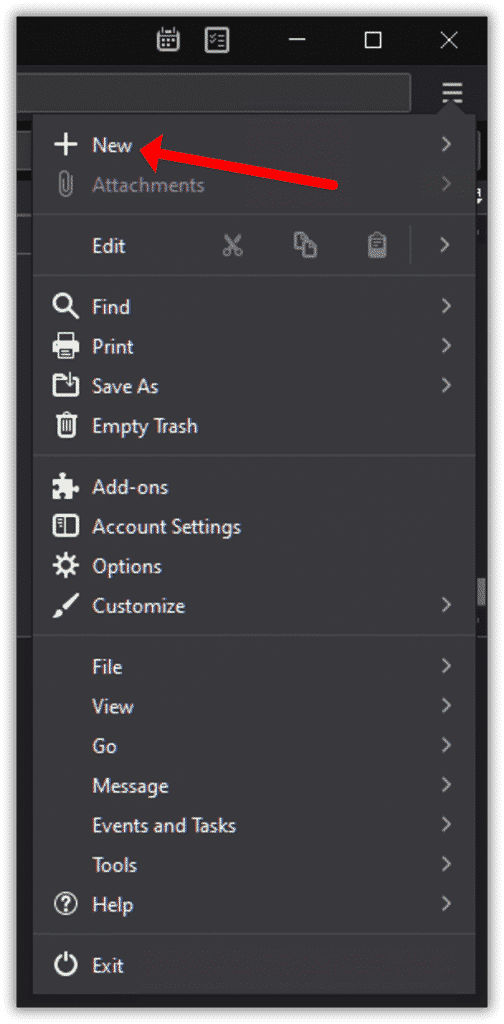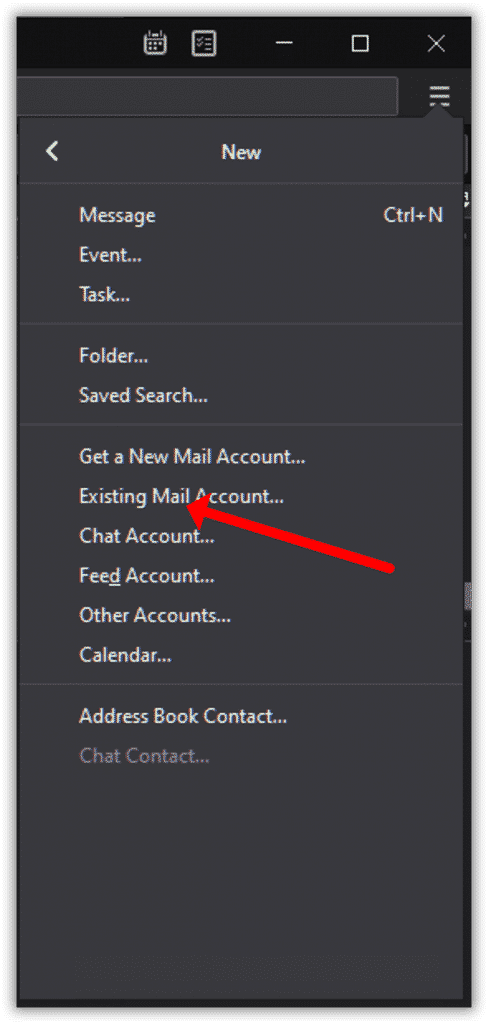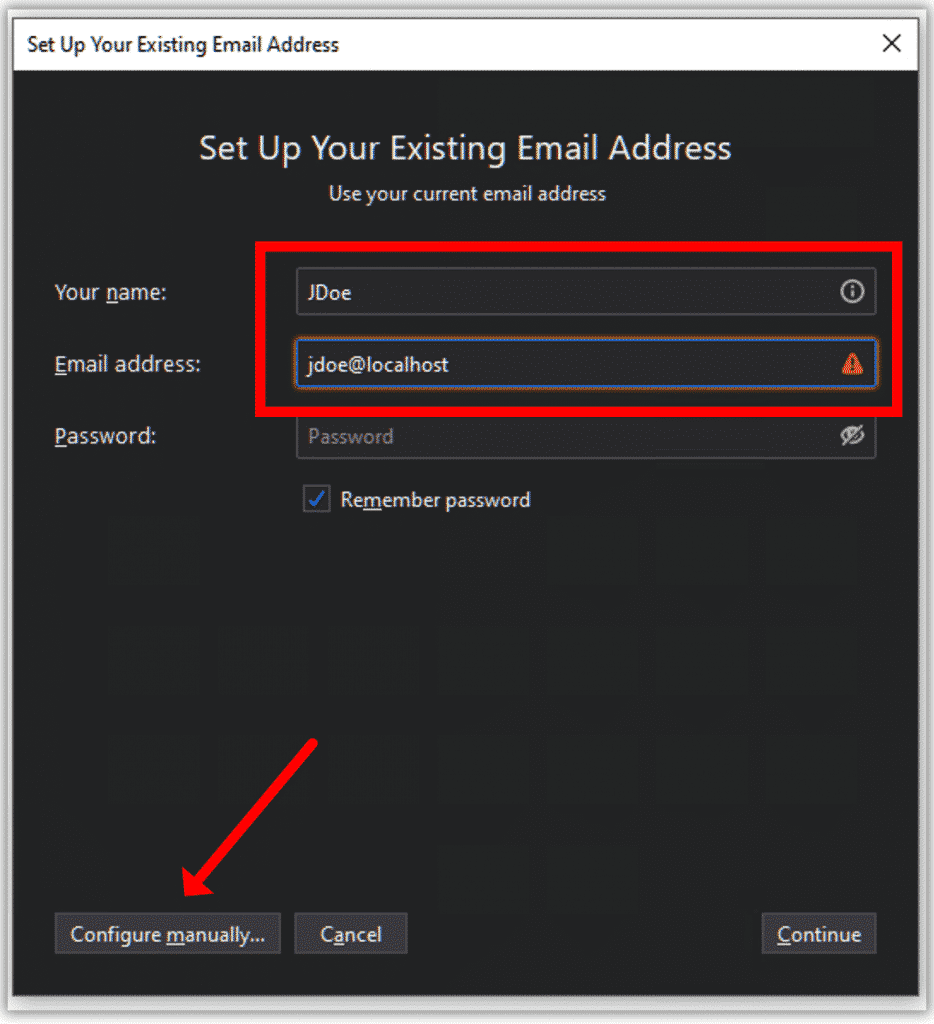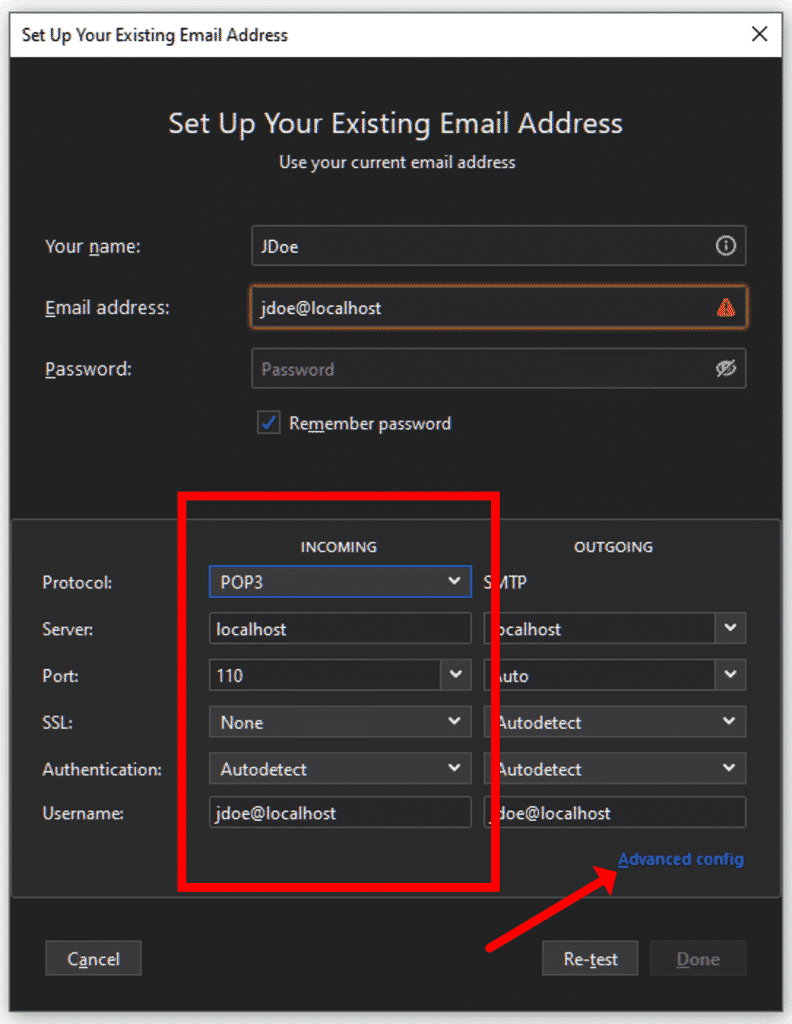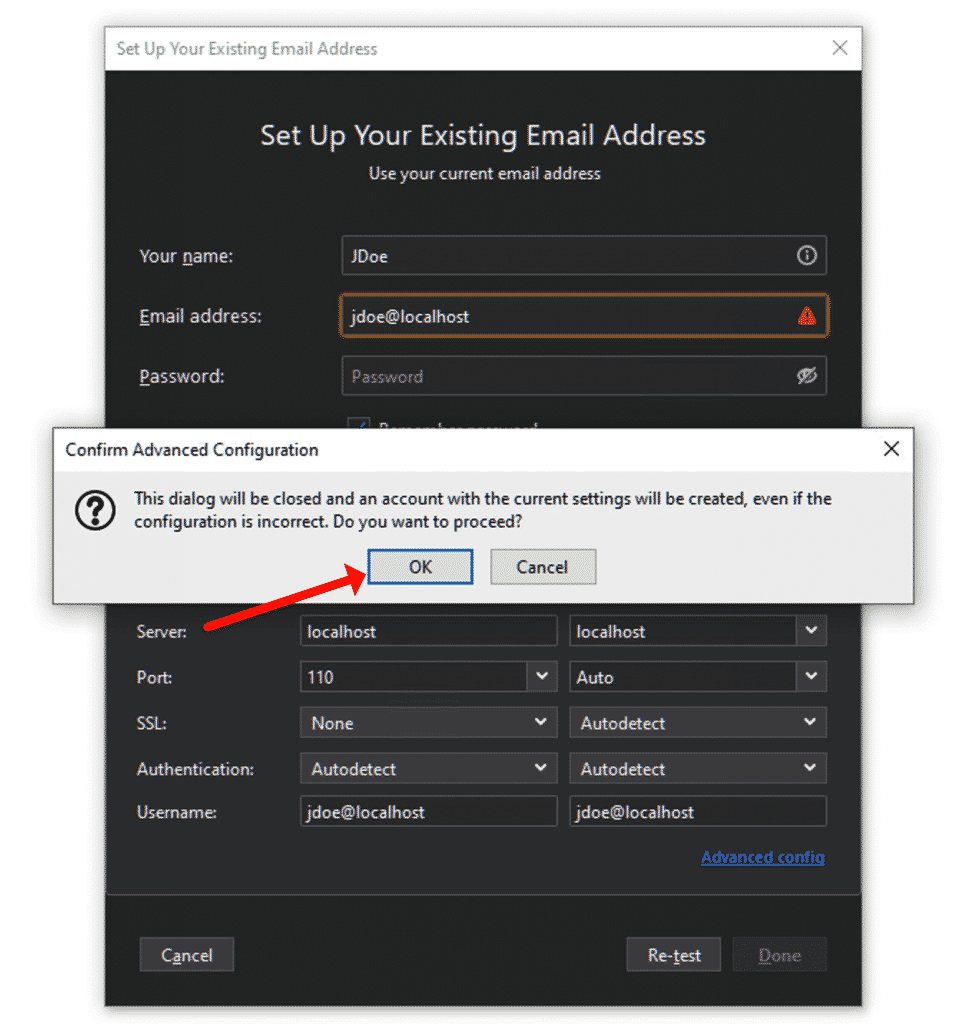Import von E-Mails in fast jeden E-Mail-Client, der das POP3-Protokoll unterstützt am Beispiel von Thunderbird.
Erstellen Sie ein temporäres POP3-Konto in Thunderbird
- Starten Sie Mozilla Thunderbird.
- Klicken Sie auf das Thunderbird-Menü und dann auf “Neu +” Menüpunkt.
- Klicken “Vorhandenes E-Mail-Konto…“.
- Füllen Sie das Formular aus, bis die “Manuell konfigurieren…” Schaltfläche wurde aktiviert.
- Klicken “Manuell konfigurieren…” Schaltfläche.
- In der erscheinenden Box ändern Sie die “Protokoll:” Wert zu POP3 (IMAP ist standardmäßig eingestellt).
- Geben Sie “lokaler Host” (ohne Anführungszeichen) in das Server-Feld unter EINGEHEND.
- einstellen “Hafen:” Wert gleich 110.
- Veränderung “SSL:” Wert zu “Keiner“.
- Stellen Sie den “Authentifizierung” bis “Normales Passwort“.
- Klicken “Erweiterte Konfiguration” Link unten rechts.
- Bestätigen Sie die erweiterte Konfiguration durch “OK“.
- Jetzt können Sie die Registerkarte Serverkonfiguration schließen.
EML-Dateien importieren
- Laden Sie die Lightspeed Email Bridge-App herunter und führen Sie sie aus (auf Anfrage erhältlich).
- Wählen Sie den Quellordner aus, in dem die EML-Dateien gespeichert sind (Kopieren Sie den vollständigen Pfad zum Quellordner und fügen Sie ihn ein).
- Deaktivieren Sie das “Suche in Unterverzeichnissen” Option zum Importieren nur von E-Mail-Dateien, die sich im aktuellen Ordner befinden.
- Klicken “Suche” klicken und warten, während die Liste der Quelldateien gefüllt wird. Dann klick “Brücke starten” Schaltfläche.
- Um den Schalter Donnervogel Fenster.
- Erstellen Sie einen neuen Ordner im Lokale Ordner Abschnitt und benennen Sie ihn genauso wie den Ordner, aus dem Sie E-Mails importieren.
- Führen Sie den E-Mail-Empfang in aus Donnervogel.
- Wenn E-Mails importiert werden, wählen Sie sie aus und verschieben Sie sie in den von Ihnen erstellten Ordner im #7.
- Wiederholen Sie dasselbe für jeden Ordner, den Sie importieren möchten.
Wie Sie vielleicht sehen, ist der Import der EML-Dateien nicht schwer und kann von fast jedem durchgeführt werden.
Weitere Artikel der Knowledge Base
Outlook ist bekannt für sein HTML-Rendering. Das System ist relativ codierungsfeindlich, weswegen "HTML-E-Mail senden Outlook" ist eine häufige Suchabfrage. Angesichts der Sorte…
EML zu Thunderbird -Umbau kann sich überwältigend anfühlen, Aber Mozilla Thunderbird macht diesen Prozess überschaubarer. Als frei, Open-Source-E-Mail-Client-kompatibel mit Windows- und Mac OS kompatibel, Thunderbird bietet an…
Migrieren von E -Mails von Outlook bis Thunderbird können wie eine entmutigende Aufgabe erscheinen, Aber mit den richtigen Werkzeugen und Anleitung, Es kann ein reibungsloser Prozess sein. Lass uns zusammenkommen und gehen…
So exportieren Sie Kontakte von Windows Live Mail in neue Outlook. Möchten Sie Ihre Kontakte von Windows Live Mail in Outlook exportieren (Neu)? Diese Schritt-für-Schritt-Anleitung hilft…
Hallo! Mein Name ist Alex Shipman und ich arbeite hier in technischer Unterstützung. Möglicherweise haben wir einige von Ihnen bereits in Bezug auf Ihre technischen Anfragen kontaktiert. Sie fragen oft a…